Tạo Direct link từ Onedrive hoặc sharepoint
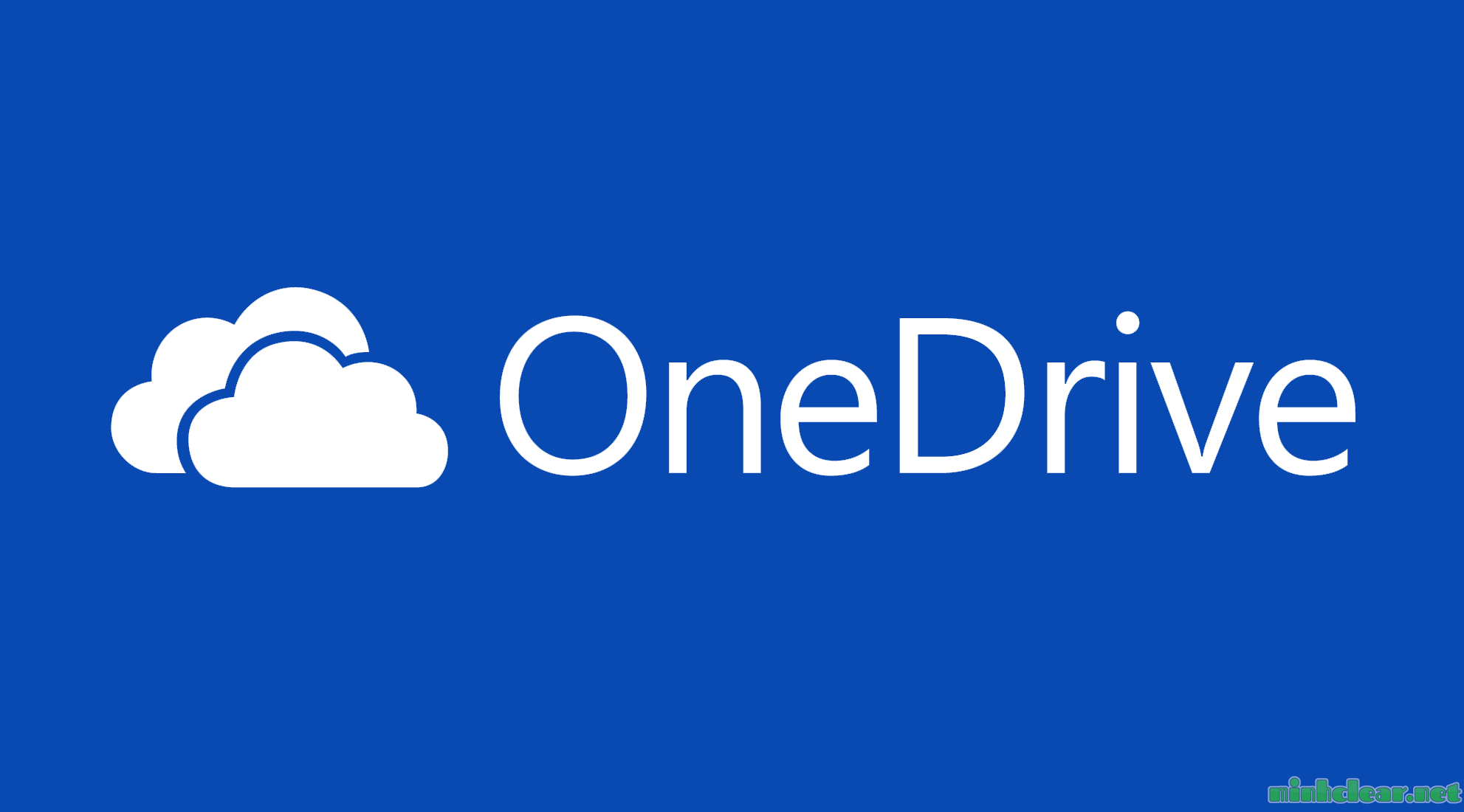
Liên kết tải xuống trực tiếp là một công cụ hữu ích để chia sẻ tệp trực tuyến bằng cách tạo siêu liên kết để tải xuống tệp thay vì mở tệp. Các liên kết tải xuống trực tiếp này có thể được chia sẻ qua email, trong Canvas, trên các trang web hoặc bất kỳ tài nguyên trực tuyến nào khác.
Đối với các tệp được lưu trữ trong SharePoint hoặc OneDrive, các liên kết được sử dụng để chia sẻ tệp được thiết kế để mở tài liệu chứ không phải tải xuống. Tuy nhiên, chỉ cần chỉnh sửa một chút liên kết chia sẻ từ SharePoint hoặc OneDrive, bạn có thể tạo liên kết tải xuống trực tiếp bằng hướng dẫn bên dưới.
Các bước thực hiện tạo Directlink
Bước 1: Đăng nhập vào SharePoint hoặc OneDrive bằng thông tin đăng nhập Penn State của bạn và chọn tệp mà bạn muốn tạo liên kết tải xuống.
Bước 2: Nhấp vào biểu tượng Chia sẻ ở bên phải tên tệp.
Bước 2 Nhấp vào biểu tượng Chia sẻ ở bên phải tên tệp.
Bước 3: Trong cửa sổ Gửi liên kết , hãy nhấp vào trường quyền.
Trong cửa sổ Gửi liên kết , hãy nhấp vào trường quyền.
Bước 4: Trên màn hình Cài đặt liên kết , hãy chọn tùy chọn “Bất kỳ ai có liên kết” và nhấp vào Áp dụng .
Trên màn hình Cài đặt liên kết , hãy chọn tùy chọn “Bất kỳ ai có liên kết” và nhấp vào Áp dụng .
LƯU Ý: Nếu “Bất kỳ ai có liên kết” bị mờ trong SharePoint, vui lòng gửi email đến [email protected] và yêu cầu thêm tùy chọn này.
Bước 5: Nhấp vào biểu tượng Sao chép liên kết ở cuối cửa sổ Gửi liên kết .
Nhấp vào biểu tượng Sao chép liên kết ở cuối cửa sổ Gửi liên kết .
Liên kết chia sẻ được tạo và sao chép vào bảng tạm của máy tính. Bạn cũng có thể nhấp vào nút Sao chép nếu bạn cần sao chép lại liên kết.
Bước 6: Mở ứng dụng soạn thảo văn bản như Notepad hoặc Microsoft Word.
Bước 7: Dán liên kết vào một tài liệu mới.
Bước 8: Trong liên kết hiện tại, hãy thay thế văn bản theo sau dấu chấm hỏi (?) bằng “ download=1 ”.
Ví dụ, trong liên kết mẫu bên dưới, hãy thay thế “e=uzMCD4” bằng “download=1”: https://pennstateoffice365.sharepoint.com/:w:/s/ITLDTeamSpace/EXFW_yOGwdxFubfOL2bOrgARQ1xxqqQxhczJ16p2PyZQMA? e=uzMCD4
Liên kết tải xuống trực tiếp mới sẽ là: https://pennstateoffice365.sharepoint.com/:w:/s/ITLDTeamSpace/EXFW_yOGwdxFubfOL2bOrgARQ1xxqqQxhczJ16p2PyZQMA? download=1
Bước 9: Sao chép liên kết đã cập nhật.
Bước 10: Truy cập trang web, trang Canvas, bài đăng trên blog hoặc vị trí khác mà bạn muốn thêm liên kết tải xuống.
Bước 11: Tạo liên kết và dán vào liên kết đã sửa đổi ở Bước 9.
Bước 12: Lưu mã nguồn và kiểm tra để đảm bảo quá trình tải xuống hoạt động bình thường.